Встроенный пдф принтер. Как использовать виртуальный принтер pdf (doPDF)? Установите простой в использовании PDF24 Creator, чтобы получить бесплатный виртуальный PDF принтер с большим количеством полезных функций
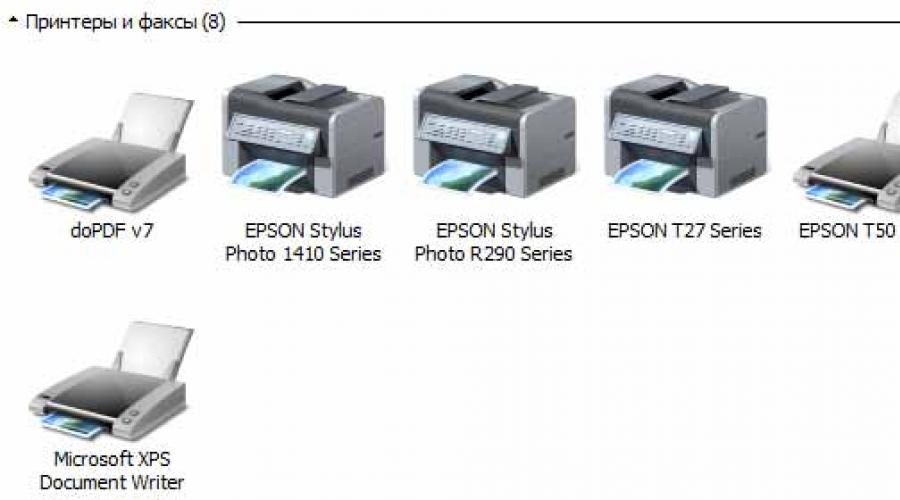
Виртуальный принтер - это программа на вашем компьютере, которая полностью аналогична обычном принтеру, но только реальным принтером она не управляет. При печати на таком виртуальном принтере эта компьютерная программа обрабатывает файл так, как будто она его печатает на принтере, и сохраняет в файл. Обычно файл этот в формате pdf (пдф) . Главное достоинство таких виртуальных принтеров в формат pdf в том, что он сохраняет именно то что вы видите у себя на компьютере.
Пример из жизни. Вы долго-долго делали свой диплом, реферат, курсовую или чертили чертеж. Очень устали, всю ночь делали. Расставляли нумерацию глав, верстали диплом, подбирали красивые шрифты для заголовка. Короче, делали красивым. И у вас на компьютере все это выглядело в самом деле красиво. Тока когда вы принесли печатать диплом , например к нам , то ВНЕЗАПНО при открытии вся эта верстка и красота пропала и печатается совершенно не то, что вы хотели. Или не совсем то, что вы хотели. Дело в том, что в мире существует множество компьютерных программ для одних и тех же целей. И у каждой программы есть несколько версий еще. Это делается исключительно в целях личной наживы создателей программного обеспечения. Поэтому, при открытии файла созданного в определенной программе определенной версии другой программой, то можно ожидать не совсем корректного открытия.
На самом деле простые документы не сильно страдают от этого. Главная проблема при печати рефератов и дипломов в том, что они "плывут" по документу. Если вы сделали, что каждая глава начинается с нового листа, то на другом компе эта глава будет в середине листа. Самые большие проблемы случаются с печатью чертежей . Шрифты у чертежей заменяются на другие, они вылезают за рамки, меняется толщина линий у чертежей. И сделать с этим нам ничего нельзя, потому что мы не знаем как все это должно выглядеть. Приходится печатать как есть.
Все эти проблемы легко решаются с помощью установки бесплатного виртуального принтера . Его можно легко и быстро скачать с этого сайта (скачать виртуальный принтер). Как установить виртуальный принтер писать не охота, там все просто.
Это виртуальный принтер подходит под Windows 7, Vista, XP, 2008/2003/2000 Server (32 и 64-бит). Он появится в списке принтеров.

01. При печати необходимо выбрать в качестве принтера doPDF.

02. Заходим в "Свойства принтера ". Тут можно настроить виртуальный принтер .

03. Тут можно выбрать форматы из стандартных или самостоятельно ввести свой нужный


На картинке сверху я ввел популярный формат для чертежей А1. Если вы путаетесь в форматах бумаги, то можете прочитать эту .
04. Также можно в программе выбрать разрешения для печати (dpi) для чертежей достаточно 150, если у вас есть в документе фотографии или требующие высокого разрешения картинки, то ставьте 300.

05. Нажимаем ОК.

У вас есть готовый файл pdf, который можно нести печатать куда угодно и не боятся, что его неправильно откроют.
Многие пользователи не догадываются, что документы в формате PDF можно распечатывать напрямую, без преобразования в другие форматы (например, DOC). Потому мы хотим представить вам способы печати такого рода файлов.
Функция печати присутствует в большинстве программ-просмотрщиков PDF. Кроме них, можно использовать приложения, представляющие собой помощники печати.
Способ 1: Adobe Acrobat Reader DC
Среди возможностей бесплатной программы для просмотра PDF присутствует и функция печати просматриваемого документа. Чтобы воспользоваться ею, проделайте следующее:


Как видим, ничего сложного. Несмотря на простоту и удобство процесса, некоторые документы, особенно защищенные Adobe DRM, таким образом отправить на печать не получится.
Способ 2: Print Conductor
Небольшое, но богатое возможностями приложение для автоматизации процедуры печати, которое поддерживает около 50 текстовых и графических форматов. Среди поддерживаемых файлов есть и PDF, так что Принт Кондуктор отлично подходит для решения нашей сегодняшней задачи.

Print Conductor тоже прост и понятен, однако у программы есть недостаток: бесплатная версия дополнительно к выбранным пользователем документам печатает также и отчёт о проделанной работе.
Заключение
В качестве итога отметим, что варианты печать PDF-документов не ограничиваются упомянутыми выше программами: подобный функционал присутствует во множестве другого ПО, способного работать с этим форматом.
Формат PDF примечателен тем, что позволяет сохранить исходное форматирование документа и одновременно защищает его от дальнейшего редактирования. Это полезно в тех случаях, когда вы хотите показать свою статью, презентацию или же веб-страницу именно в том виде, в котором она была задумана изначально.
Для создания таких документов применяется специальная программа. Она называется виртуальным принтером PDF и позволяет конвертировать в данный формат практически любой текстовый или же графический файл. Ниже будут рассмотрены лучшие из таких приложений, и вы сможете самостоятельно выбрать то из них, которое соответствует всем вашим требованиям.
Штатное средство Windows 10
Раньше пользователям операционных систем семейства Windows приходилось использовать в качестве виртуального принтера PDF сторонние программы, в то время как в Linux данный функционал был доступен «из коробки». Но, к счастью, эта несправедливая ситуация изменилась с выходом «десятки». В ней по умолчанию установлено приложение Microsoft Print to PDF, которое, как можно догадаться по его названию, служит для преобразования в этот формат обычных документов.
Чтобы включить виртуальный принтер в Windows 10, сделайте следующее:
- Зайдите в «Параметры» через меню «Пуск».
- Откройте раздел «Устройства».
- Нажмите кнопку «Добавить принтер».
- Теперь выберите опцию «Принтер отсутствует в списке», отметьте строчку «Локальный или сетевой» и нажмите «Далее».
- Найдите в выпадающем списке «Печать в файл». Нажмите «Далее», а затем выберите в правой колонке приложение Print to PDF.
- Придумайте имя устройству и подтвердите операцию.
Вот и все. Теперь на вашем компьютере появился виртуальный принтер PDF. Достаточно отправить на это устройство любой документ, и он автоматически будет конвертирован в новый формат.
CutePDF Writer
Как установить виртуальный принтер PDF, если вы не хотите ставить на свой ПК Windows 10? Ответ очевиден – использовать для этих целей специальную программу. Одним из таких приложений как раз и является CutePDF Writer. Установка данной бесплатной утилиты проходит в два этапа. Первым делом нужно будет инсталлировать саму программу, а затем она попросит вас добавить отдельный конвертер. Обязательно согласитесь на это, иначе приложение не сможет корректно работать.
Когда процесс установки будет завершен, вы сможете приступить к конвертации интересующего вас документа в PDF. Для этого достаточно отправить файл на печать и выбрать в качестве устройства CutePDF Writer, а затем указать папку, в которую вы хотите сохранить конечный результат. Также обратите внимание на то, что вы можете настраивать виртуальный принтер PDF точно так же, как и обычное устройство. К примеру, сделать все документы, полученные в результате конвертации, черно-белыми, откалибровать их качество, выбрать ориентацию и так далее.
PDF Creator
Сразу стоит сказать, что этот виртуальный принтер PDF на русском языке заметно отличается от своих аналогов. Так, данная программа не просто добавляет свой значок на рабочий стол и в список устройств для печати, но еще и интегрируется во многие популярные приложения. Например, в браузере появляется опция, позволяющая быстро преобразовать в PDF интернет-страницу, которую вы просматриваете в данный момент. Кроме того, вы сможете настраивать качество документов, быстро отправлять их по электронной почте, менять цветовую гамму и так далее.

К сожалению, свежие версии PDF Creator переводятся на русский язык не так быстро, как этого бы хотелось. Поэтому, если для вас это является проблемой, вы можете либо использовать более ранние редакции приложения, либо обратить внимание на альтернативные варианты.
DoPDF
Тем пользователям, которые не хотят заморачиваться с многочисленными настройками, отлично подойдет этот виртуальный принтер PDF. Программа распространяется бесплатно и отлично справляется со своей главной задачей – конвертацией документов. Также doPDF примечательна тем, что позволяет сильно ухудшить качество файла в процессе его преобразования, а это, в свою очередь, уменьшает его размер.

Минусом приложения является отсутствие русского языка. Тем не менее перевод уже в процессе, так что через какое-то время эта проблема исчезнет.
BullZIP PDF Printer
Данная программа отличается высокой совместимостью со всеми операционными системами семейства Windows. При желании ее можно установить даже на «десятку», если тамошний конвертор вас чем-то не устраивает. Кроме того, приложение отлично работает в 64-битных ОС, что является дополнительным баллом в его копилку.

Также, помимо базовых функций BullZIP PDF Printer, стоит выделить возможность устанавливать на документы пароль, водяные знаки, шифрование и прочие атрибуты. Это пригодится в том случае, если вы хотите скрыть от посторонних глаз какую-то важную информацию или же защитить ее от незаконного копирования.
Онлайн-сервисы
Ну а тем, кто не желает нагружать свой компьютер дополнительными программами, подойдут виртуальные принтеры PDF, работающие в режиме онлайн. Чтобы воспользоваться одним из них, достаточно загрузить на соответствующий сайт исходный файл, а затем конвертировать его в PDF, следуя подсказкам.
По большей части онлайн-сервисы пригодятся тем, кто не очень часто работает с документами. Ведь не совсем логично устанавливать на свой ПК виртуальный принтер, если вы хотите конвертировать при помощи него всего лишь один файл. Однако для преобразования большого количества документов все-таки лучше пользоваться десктопными программами.
Большинство виртуальных PDF принтеров в системе Windows основаны на программном обеспечении Ghostscript и драйвере PostScript. Используя драйвер PostScript, принтер распечатывает страницу в формате PostScript и конвертирует её в PDF при помощи Ghostscript.
Вы можете распечатать пробную страницу на вашем виртуальном принтере. И если вы найдете там текст PSCRIPT5, то ваш принтер основан на PostScript драйвере. И принтер для получения PDF конвертирует PostScript формат в PDF. С первого взгляда это кажется хорошим выбором, но на самом деле, использование PostScript драйвера для виртуального PDF, принтера имеет несколько основных недостатков..
В первую очередь это возраст. Это вам не коньяк, который от времени только лучше становится. Драйвер PostScript для системы Windows был разработан больше пятнадцати лет назад и с тех пор не получал существенных обновлений. Отсюда проблемы с поддержкой восточных языков, нестандартных шрифтов, неоправданно долгое время работы основанных на нём программ и прочее. Даже драйвер от Adobe имеет подобные проблемы. Не говоря уже о других бесплатных и условно бесплатных принтерах, которые используют Ghostscript для конвертации.
Второй проблемой является сам язык PostScript. Будучи разработанным для печатных издательств, он обладает набором возможностей, не совпадающим с требованиями предъявляемых к виртуальному принтеру. И самая большая проблема это то, что PostScript может сохранять шрифты только как векторные и виртуальный принтер пытается конвертировать их в TrueType формат.
Также PostScript — интерпретируемый язык. А как известно, любая интерпретация вносит некоторую погрешность. Это выливается во множество ошибок на этапе конвертации PostScript в PDF, что становится причиной неодинакового интерпретирования PDF файлов различными программами, а это противоречит самой идее создания PDF. Ведь этот формат, предназначенный для документооборота и технической документации, по идее, должен на всех машинах открываться и выглядеть одинаково.
Особенно конфликтной становится ситуация, когда особенности PostScript превышают возможности программного обеспечения при конвертации. Ведь здесь нужен целый интерпретатор для компьютерного языка да еще и такой, который умеет создавать PDF. Не слишком ли много сложностей для обычного виртуального принтера? А только установочный файл Ghostscript занимает больше 12 мб. К тому же происходит двойная конвертация: сначала в PostScript формат, а уже потом в PDF. А чем больше конвертация, тем меньше полученный документ будет совпадать с оригинальным.
Также принтеру надо создать не просто PDF, а документ, в котором вам, как минимум, будут необходимы такие функции, как выделить и скопировать текст, поиск по тексту и т. д… Не говоря уже о том, что в дальнейшем вам, возможно, понадобится открыть этот документ для редактирования. Архитектура PostScript противоречит этому и требованиям, которые предъявляются для виртуальных принтеров.
На этом фоне разумным выглядит использование программ для печати в PDF, не основанных на PostScript и его конвертации. Хорошим выбором является разработанный в Рэдмонде формат XPS. Он был разработан путем расширения формата XML и предназначен исключительно для документооборота. А на его базе был создан драйвер печати.
XPS драйвер использует стандартные Windows шрифты TrueType (в отличие от PostScript). Этот драйвер разрабатывался в Microsoft, и поэтому обеспечивает ускоренный возврат ответа в приложение, быструю печать сложных графических изображений, улучшенное качество печати и повышенную точность при выводе документов.
XPS формат гораздо проще и легче PDF и виртуальный принтер который использует XPS драйвер для печати PDF имеет очень много преимуществ. Принтеру нет необходимости конвертировать один формат в другой. Нужно просто создать PDF файл из XML формата. А если учитывать, что не требуется конвертировать шрифты в TrueType, так как они уже изначально в этом формате, то использование драйвера на базе XPS для виртуального принтера является лучшим решением.
Кстати, если вы распечатаете текстовую страницу на вашем PDF принтере и найдете там текст XPSDRV это значит что ваш принтер основан на базе XPS драйвера.
Виртуальный принтер, который устанавливается вместе с Master PDF Editor для Windows, основан на базе XPSDRV. Виртуальный принтер ImagePrinter Pro основан на UNIDRV. Это идеальный способ для печати документов в форматах изображений и еще один альтернативный способ для создания PDF документов.
Виртуальный PDF принтер – это программа, которая работает как обычный принтер в Вашей системе, но PDF принтер создает PDF файл из файла, который Вы отправляете на печать. Бесплатный PDF24 Creator установит для Вас такой Виртуальный PDF принтер.
Что представляет собой виртуальный PDF принтер?
Виртуальный PDF принтер это специальное устройство-принтер в Вашей системе, для создания PDF файлов через интерфейс принтера. Виртуальный PDF принтер можно использовать как любой другой принтер. При печати на виртуальном PDF принтере Вы создаете PDF версию того, что Вы напечатали.
Виртуальный PDF принтер является самым стандартным способом для создания PDF файлов, так как большинство приложений имеют параметры печати и, следовательно, можно создать PDF версию практически любого документа. Просто откройте этот документ с помощью приложения, которое может читать файл, нажмите кнопку печати и распечатайте файл на виртуальном PDF принтере для создания PDF файлов.
Установите простой в использовании PDF24 Creator, чтобы получить бесплатный виртуальный PDF принтер с большим количеством полезных функций
PDF24 Creator установит для Вас бесплатный виртуальный PDF принтер. Всегда печатайте на PDF принтере от PDF24, если вам нужен PDF файл. При печати на PDF принтере от PDF24 помощник PDF24 открывает окно, в котором Вы можете сохранить созданный PDF файл.
PDF24 Creator является признанным PDF конструктором, который использует виртуальный PDF принтер для создания PDF файлов. Он имеет также много других функций, с помощью которых Вы можете сделать что-то большее при создании PDF файлов.
Список характеристик этого приложения является большим, и Вы также получите некоторые функции, которые Вы не ожидали от бесплатного PDF конструктора.